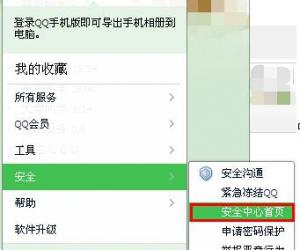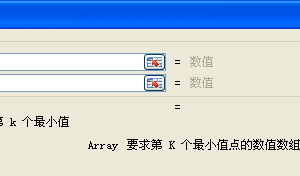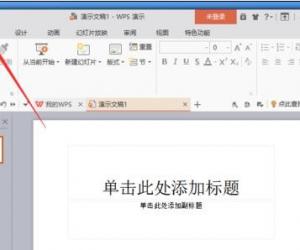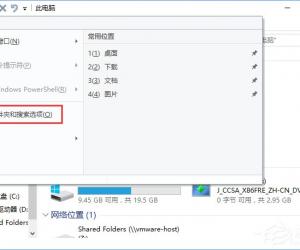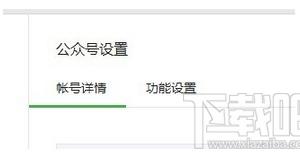我的电脑桌面下面的任务栏变宽了如何才能恢复 电脑桌面下方任务栏变宽了怎么调整啊
发布时间:2016-08-23 10:24:50作者:知识屋
我的电脑桌面下面的任务栏变宽了如何才能恢复 电脑桌面下方任务栏变宽了怎么调整啊。我们在使用电脑的时候,总是会意外的遇到很多的电脑问题。当我们发现电脑底下的任务栏变宽了。那么我们应该怎么去解决呢?一起来看看吧。
1、在任务栏空白处右击,看菜单中“锁定任务栏”前是否有对勾,有则先去掉对勾。
2、然后再右击任务栏找“工具栏”去掉所有对勾
3、最后把鼠标放在任务栏上边,再进行拖动,就可以拖却最下边,且为一行了。
但事与愿为,新手朋友多这3句话的操作似乎不懂,如果还解决不了任务栏变宽了的问题,看下面任务栏变宽了怎么办?详细解决步骤如下:
首先,你要关闭当前正在运行的大部分程序和网页,在任务栏上只留下一两个程序(最好没有),这时右键任务栏,在弹出菜单中去掉“锁定任务栏”选项前的对勾,如下图:
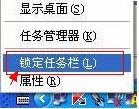
将锁定任务栏”选项前的√去掉
然后,再次在任务栏右键鼠标,选择工具栏,去掉工具栏中的所有对勾(语言栏,桌面,快速启动等项目,如下图:

去掉工具栏中的所有对勾(语言栏,桌面,快速启动等项目)去掉工具栏中的所有对勾(语言栏,桌面,快速启动等项目取消了上面的项目之后,移动鼠标到任务栏的的上边缘,当鼠标变成上下箭头时(一般情况下会变成上下箭头,如果你是用了其他的桌面主题,请自行变化),按住鼠标左键向下拉即可。
对于我们遇到了这样的电脑问题,可以尝试着使用到上面介绍的解决方法进行处理,相信一定可以解决你们的难题。
知识阅读
软件推荐
更多 >-
1
 一寸照片的尺寸是多少像素?一寸照片规格排版教程
一寸照片的尺寸是多少像素?一寸照片规格排版教程2016-05-30
-
2
新浪秒拍视频怎么下载?秒拍视频下载的方法教程
-
3
监控怎么安装?网络监控摄像头安装图文教程
-
4
电脑待机时间怎么设置 电脑没多久就进入待机状态
-
5
农行网银K宝密码忘了怎么办?农行网银K宝密码忘了的解决方法
-
6
手机淘宝怎么修改评价 手机淘宝修改评价方法
-
7
支付宝钱包、微信和手机QQ红包怎么用?为手机充话费、淘宝购物、买电影票
-
8
不认识的字怎么查,教你怎样查不认识的字
-
9
如何用QQ音乐下载歌到内存卡里面
-
10
2015年度哪款浏览器好用? 2015年上半年浏览器评测排行榜!